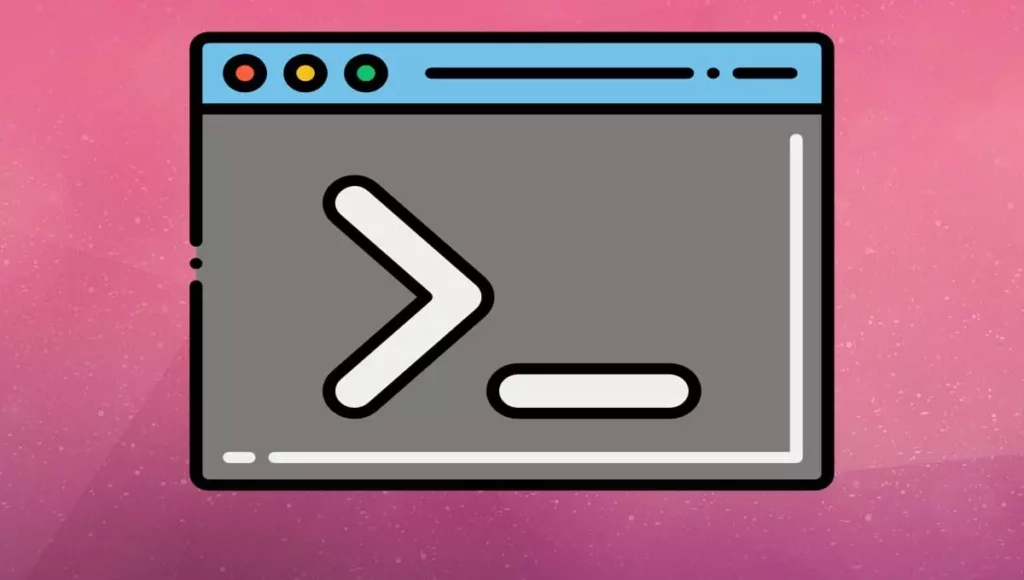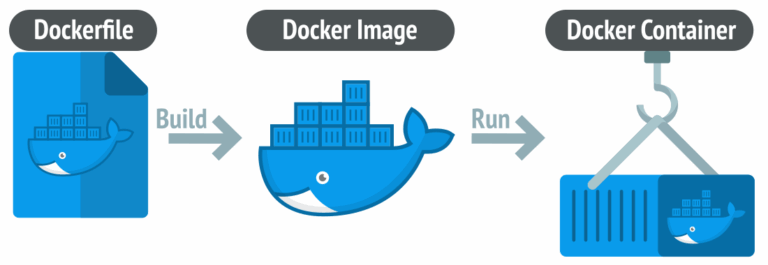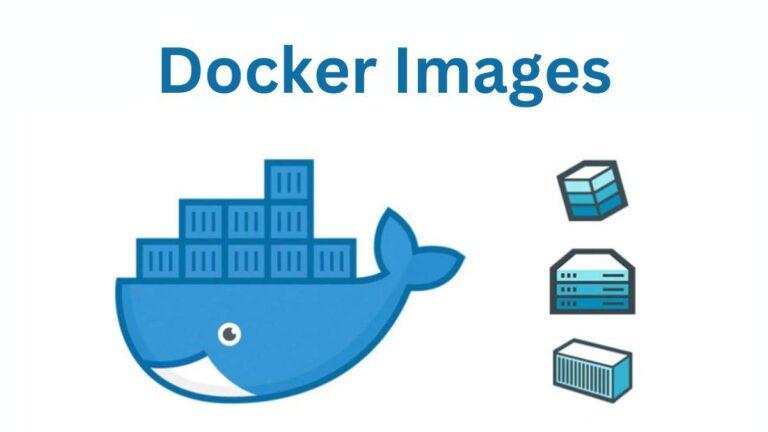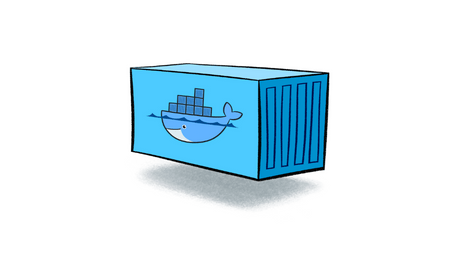Vấn đề
Zsh là một shell mạnh mẽ, linh hoạt và dễ sử dụng cho các hệ thống Unix và Linux. Với tính năng tiện ích và mạnh mẽ, Zsh đã trở thành một trong những shell phổ biến nhất trong cộng đồng Unix và Linux. Trong bài viết này, chúng ta sẽ tìm hiểu về Zsh và cách cài đặt Zsh trên Windows.
Zsh là gì?
Zsh, viết tắt của “Z Shell,” là một shell nâng cao cho hệ thống Unix và Linux. Nó được phát triển nhằm cung cấp các tính năng và khả năng cao hơn so với shell mặc định trên hầu hết các hệ thống Unix. Zsh kết hợp những tính năng mạnh mẽ của các shell trước đó như Bash, Ksh và cung cấp nhiều tiện ích và khả năng tùy chỉnh.
Tính năng của Zsh
Zsh có nhiều tính năng mạnh mẽ và tiện ích, bao gồm:
- Tự hoàn thiện: Zsh cung cấp một chức năng hoàn thiện tự động mạnh mẽ, giúp bạn hoàn thiện các lệnh, tên tập tin và biến môi trường một cách nhanh chóng và dễ dàng.
- Tùy chỉnh cao: Zsh cho phép bạn tùy chỉnh giao diện và hành vi của shell theo ý muốn, từ việc tạo các chủ đề và màu sắc cho shell đến việc tạo các hàm và alias tùy chỉnh.
- Lịch sử mạnh mẽ: Zsh lưu trữ lịch sử của các lệnh bạn đã chạy và cung cấp nhiều cách để tìm kiếm và sử dụng lại các lệnh trước đó.
- Tính năng mở rộng: Zsh hỗ trợ các plugin và tiện ích mở rộng, giúp bạn mở rộng khả năng và tính năng của shell theo nhu cầu của mình.
Cài đặt Zsh trên Windows
Đối với người dùng MacOS, Zsh thường được cài đặt sẵn và là shell mặc định trên hệ thống. Với người dùng Linux, bạn có thể cài đặt Zsh thông qua trình quản lý gói của hệ thống như apt, yum hoặc dnf. Tuy nhiên, đối với người dùng Windows, việc cài đặt Zsh có thể phức tạp hơn nhưng vẫn hoàn toàn có thể.
Cài đặt Zsh trên Windows bằng WSL
Một cách phổ biến để cài đặt Zsh trên Windows là sử dụng Windows Subsystem for Linux (WSL). WSL là một tính năng của Windows 10 cho phép bạn chạy các ứng dụng và dịch vụ Linux trực tiếp trên Windows mà không cần máy ảo hoặc hệ điều hành Linux riêng biệt
Để cài đặt Zsh trên Windows bằng WSL, bạn cần thực hiện các bước sau:
- Bước 1: Cài đặt WSL: Mở PowerShell với quyền quản trị và chạy lệnh sau để cài đặt WSL:
wsl --install- Bước 2: Cài đặt một bản phân phối Linux: Sau khi cài đặt WSL, bạn cần cài đặt một bản phân phối Linux từ Microsoft Store. Bạn có thể chọn Ubuntu, Debian, Fedora hoặc một bản phân phối Linux khác.
- Bước 3: Mở bản phân phối Linux và cài đặt Zsh: Mở bản phân phối Linux đã cài đặt và cài đặt Zsh bằng lệnh sau:
sudo apt update
sudo apt install zsh- Bước 4: Đặt Zsh làm shell mặc định: Để sử dụng Zsh làm shell mặc định trên WSL, bạn cần chạy lệnh sau:
chsh -s $(which zsh)Sau khi hoàn tất các bước trên, bạn có thể khởi động lại bản phân phối Linux và bắt đầu sử dụng Zsh trên Windows thông qua WSL.
Cài đặt Zsh trên Windows qua Git Bash
Ngoài cách cài đặt Zsh thông qua WSL, bạn cũng có thể cài đặt Zsh trên Windows thông qua Git Bash, một phiên bản của Bash được cung cấp bởi Git for Windows.
Để cài đặt Zsh trên Windows qua Git Bash, bạn cần thực hiện các bước sau:
- Bước 1: Cài đặt Git for Windows: Tải và cài đặt Git for Windows từ trang web chính thức của Git. (https://git-scm.com/download/win)
- Bước 2: Tải Zsh: Tải bản cài đặt Zsh mới nhất từ Msys2 từ https://packages.msys2.org/package/zsh?repo=msys&variant=x86_64. Tên file sẽ có dạng
zsh-#.#-#-x86_64.pkg.tar.zst. - Bước 3: Cài đặt: Giải nén file cài đặt đã tải ở trên vào thư mục chứ Git Bash, thường là
C:\Program Files\Git. Sau đó, mở Git Bash nên để kiểm tra Zsh đã cài đặt thành công hay chưa.
zsh --version
zsh 5.9 (x86_64-pc-msys)Sau khi hoàn tất các bước trên, bạn đã cài đặt Zsh thành công trên Windows thông qua Git Bash. Để sử dụng Zsh làm shell mặc định, bạn cần cấu hình Git Bash để sử dụng Zsh thay vì Bash. Thêm dòng sau vào file ~/.bashrc hoặc ~/.bash_profile:
if [ -t 1 ]; then
exec zsh
fiSau khi thêm dòng lệnh trên, khởi động lại Git Bash và bạn sẽ sử dụng Zsh làm shell mặc định. Tuy nhiên, cách này sẽ có một số hạn chế so với việc sử dụng Zsh thuần trên Unix hoặc Linux, vì:
- Bash chỉ là một ứng dụng giả lập Bash trên Windows, nên hiệu suất và tương thích của Zsh có thể không cao như trên WSL.
- Tốn thời gian khi lần đầu mở.
- Khi dùng với VSCode sẽ bị một số lỗi vặt.
- Không thể sử dụng Path được cấu hình trong
%VARIABLE%
Kết luận
Zsh là một shell mạnh mẽ và linh hoạt cho hệ thống Unix và Linux, cung cấp nhiều tính năng và khả năng cao hơn so với shell mặc định. Trong bài viết này, chúng ta đã tìm hiểu về Zsh và cách cài đặt Zsh trên Windows thông qua WSL và Git Bash. Việc sử dụng Zsh trên Windows giúp bạn tận dụng được các tính năng mạnh mẽ của Zsh mà không cần chuyển sang hệ điều hành Unix hoặc Linux.
Nếu bạn là một người dùng Windows và muốn trải nghiệm Zsh, hãy thử cài đặt Zsh theo hướng dẫn trong bài viết này. Chúc bạn thành công và có trải nghiệm tuyệt vời với Zsh trên Windows!